Les 5 méthodes pour connecter un iPhone à un TV Sony

Afficher l’iPhone sur une TV Sony via ApowerMirror

ApowerMirror est un outil de mise en miroir professionnel qui permet de diffuser l’écran iOS / Android sur un PC Mac / Windows et même sur une télévision sous Android. Ce programme vous permet également de contrôler un appareil Android avec le clavier et la souris du PC, une fonction qui vous permettra de jouer aux jeux de votre smartphone Android depuis votre PC. D’autres fonctionnalités comme l’enregistrement et la capture d’écran ainsi que le contrôle à distance d’un PowerPoint sont également proposées. Dès lors, ci-dessous les étapes pour afficher l’iPhone sur une TV Sony :
- Vous devez d’abord télécharger l’application ApowerMirror sur votre iPhone, puis télécharger également cette application depuis Google Play Store sur le téléviseur.
- Avant la mise en miroir, assurez-vous que votre iPhone et votre téléviseur sont connectés au même Wi-Fi.
- Exécutez l’application sur votre téléphone, puis appuyez sur le bouton bleu M en bas. Attendez que l’application détecte votre téléviseur, puis choisissez le nom de votre téléviseur. Vous pouvez également scanner le code QR pour connecter l’iPhone à la télé.
- Sur votre iPhone, ouvrez le Centre de contrôle et appuyez sur « Recopie de l’écran » et choisissez le nom du TV avec « Apowersoft ». L’écran de votre téléphone devrait s’afficher sur la télé.
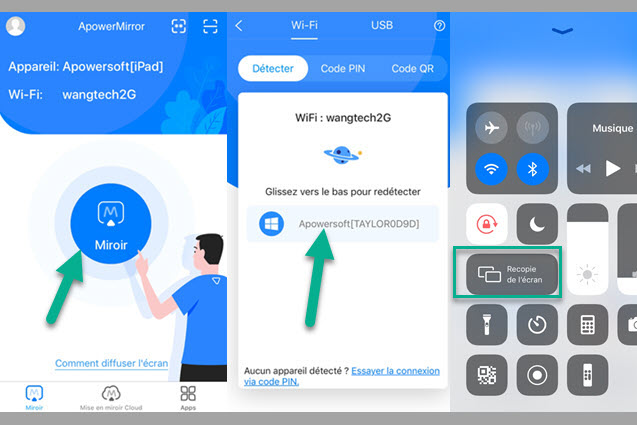
Note : L’audio peut également être diffusé sur le téléviseur. Vous pouvez désormais profiter du grand écran sans aucune limite !
Connecter un iPhone à une TV Sony via LetsView
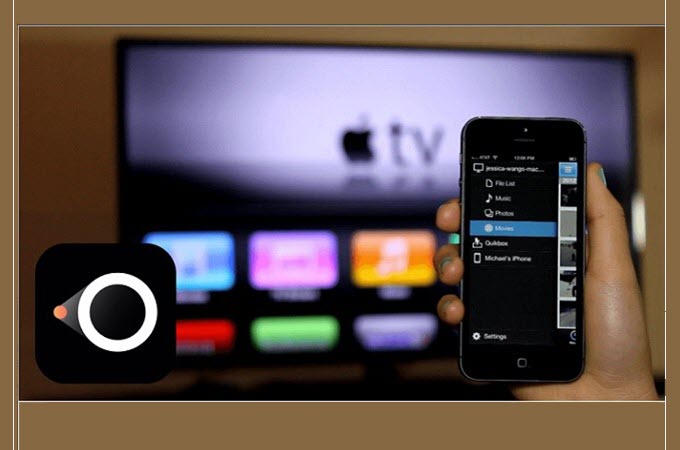
LetsView est un outil gratuit qui permet de mettre en miroir l’écran iOS / Android sur PC ou TV, et ce, sans connexion filaire. Vous pourrez ainsi diffuser, avec un flux audio, l’écran de l’iPhone sur une TV Sony. Comme ApowerMirror, LetsView a la fonctionnalité d’enregistrer et de capturer l’écran. Voici les étapes à suivre pour afficher l’iPhone sur une TV Sony :
- Téléchargez l’application sur votre téléviseur et votre téléphone via les boutons de téléchargement ci-dessous.
- Avant la mise en miroir, vous devez vous assurer que les deux appareils sont connectés sous le même réseau Wi-Fi.
- Ensuite, lancez l’application sur les deux appareils. Sur votre téléviseur, trouvez la « broche » qui apparaît à l’écran.
- Cette fois, allez sur votre téléphone et cliquez sur la première icône située dans le coin supérieur droit de l’interface. Sur le champ, entrez le code.
- Sur votre iPhone, cliquez sur le bouton « Démarrer la diffusion » pour commencer.
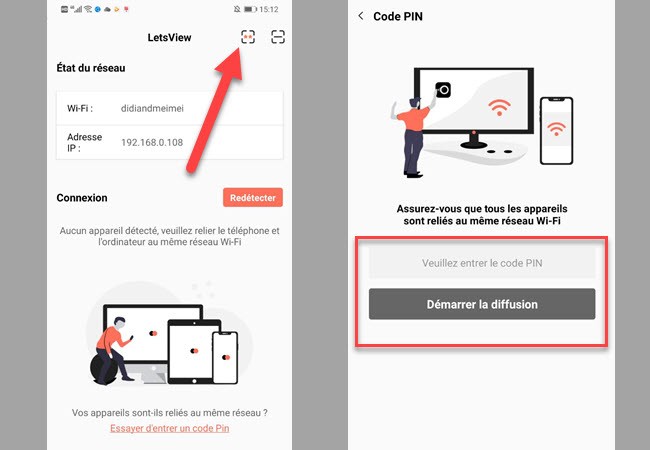
- Accédez au centre de contrôle et appuyez sur « Recopie de l’écran ». Sélectionnez le nom de votre TV. L’écran de votre iPhone s’affichera sur la TV Sony.
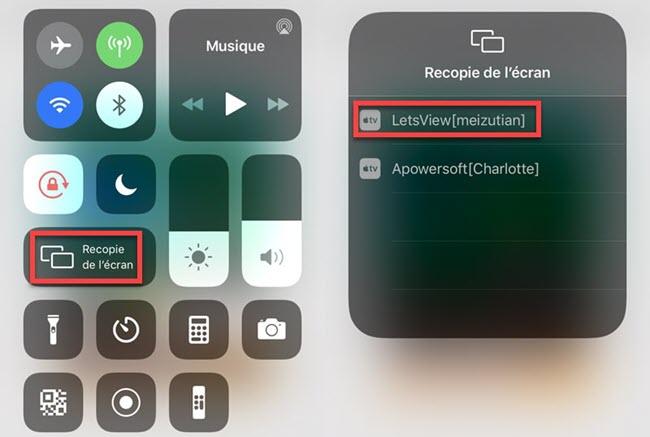
Mettre en miroir un iPad sur Sony TV Bravia avec iMediaShare app
Une fois la connexion établie, vous pouvez utiliser iMediaShare pour afficher l’iPhone sur une TV Sony. Cette application est développée pour les modèles iPhone, iPad et iPod Touch sous une version 8.0 et supérieure. D’ailleurs, il permet aux utilisateurs de diffuser un iPhone sur une TV Android ou de lancer leur musique et leurs photos sur d’autres appareils comme les haut-parleurs. En outre, il détecte automatiquement les périphériques connectés, puis lance le contenu multimédia tout de suite. De plus, vous pouvez l’utiliser comme une télécommande pour ajuster la lecture ou le volume de vos vidéos ou audio. Maintenant, commençons par connecter un iPhone à une TV Sony.
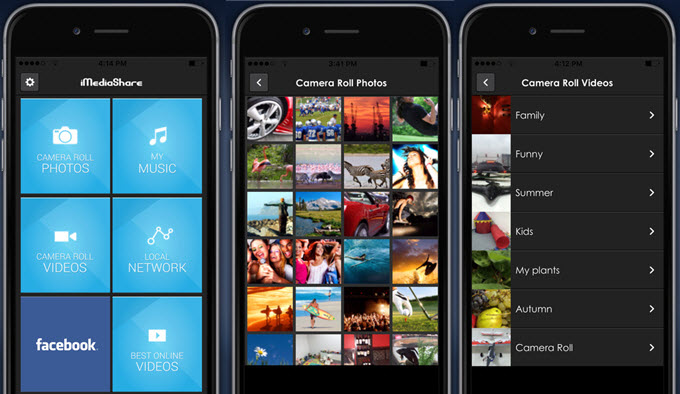
- Assurez-vous que votre Wi-Fi Direct a été configuré correctement.
- Ensuite, installez iMediaShare sur votre iOS.
- Accédez à votre « Paramètres » mobile, puis appuyez sur « Services de localisation ».
- Sélectionnez iMediaShare et appuyez sur le bouton Accueil.
- Cliquez sur iMediaShare et sélectionnez le fichier que vous souhaitez afficher.
- Cliquez sur le nom de votre téléviseur.
Afficher l’iPhone sur un TV Sony avec l’application DiXim Digital TV
Dixim Digital TV est une application mobile qui peut accéder à distance aux appareils iOS à partir de différents serveurs et est capable de réinitialiser l’iPhone sur le téléviseur Sony. D’ailleurs, cette application est compatible l’iPhone, iPad et iPod touch avec OS 9.3 ou supérieur. Il vous permet de diffuser votre musique, vos photos, vidéos et jeux sur votre téléviseur. Suivez les étapes suivantes pour connecter un iPhone à une TV Sony.
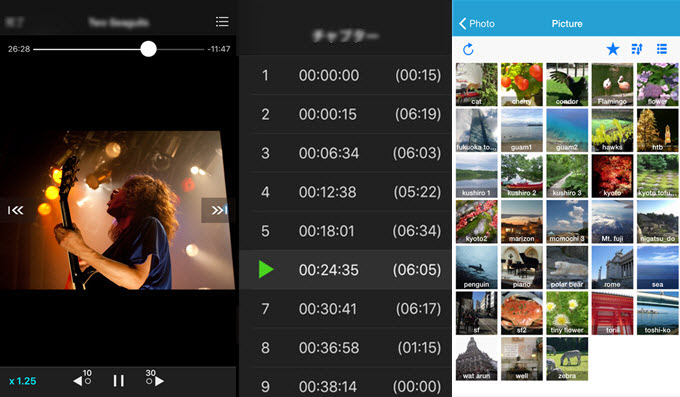
- Tout d’abord, configurez le Wi-Fi Direct sur votre téléviseur.
- Ensuite, téléchargez et installez DiXim Digital TV sur votre téléphone.
- Lancez l’application, puis sélectionnez votre téléviseur à partir des options.
- Après, dans le menu inférieur, cliquez sur « Partagé » et sélectionnez le type de média que vous souhaitez visualiser.
- Enfin, appuyez sur le bouton « Jouer ».
La fonction Wi-Fi Direct
Via la fonction Wi-Fi Direct, vous pouvez connecter directement votre TV à un périphérique compatible avec Wi-Fi Direct comme un smartphone ou PC. Les contenus stockés sur l’appareil (par exemple, photos/musique/vidéos,) peuvent être diffusés sur la télé.
Veuillez mettez à jour le logiciel sur votre TV Sony et vérifiez que la TV est connectée à Internet.
- Sur TV, allez dans Paramètres > Reseau > Wi-Fi Direct > Paramètres Wi-Fi Direct.
- Cliquez sur le bouton Show Network (SSID)/Password.
- Une fenêtre s’affiche indiquant le nom du Wi-Fi depuis votre TV et sa clé d’accès WPA.
- Sur votre iPhone, allez dans Paramètres > Wi-Fi, choisissez ce réseau de votre télé et entrez le mot de passe pour établir la connexion.
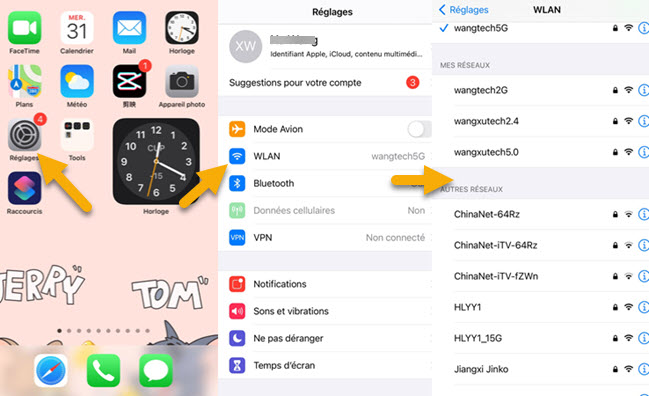
- Vous pourrez diffuser votre iPhone sur votre TV Sony.
Conclusion
Ces moyens sont les plus pratiques pour afficher l’iPhone sur une TV Sony. Chaque méthode étant différent, choisissez-en une qui correspond à vos besoins. Si vous souhaitez afficher votre jeu mobile sur la TV, partager une vidéo et faire des présentations à la télé, ApowerMirror est la meilleur choix à prendre !



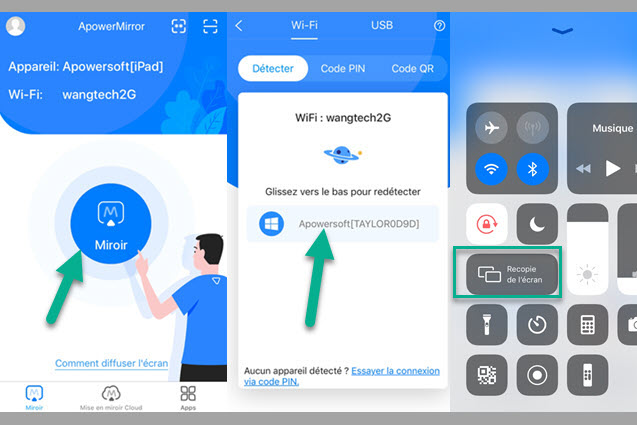
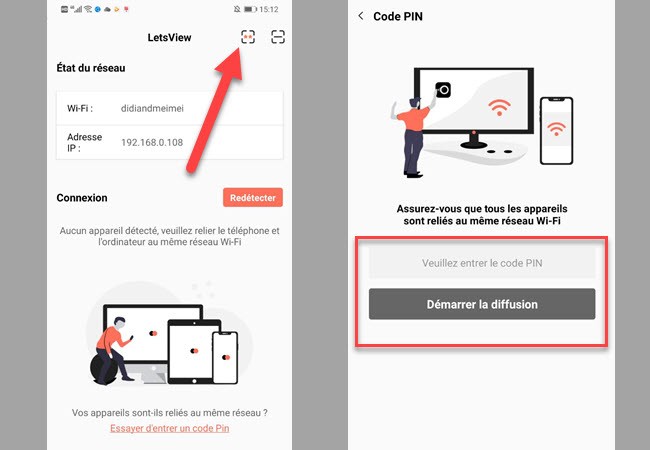
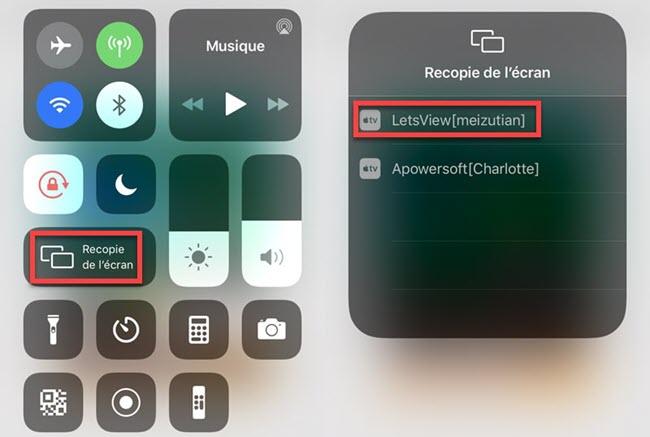
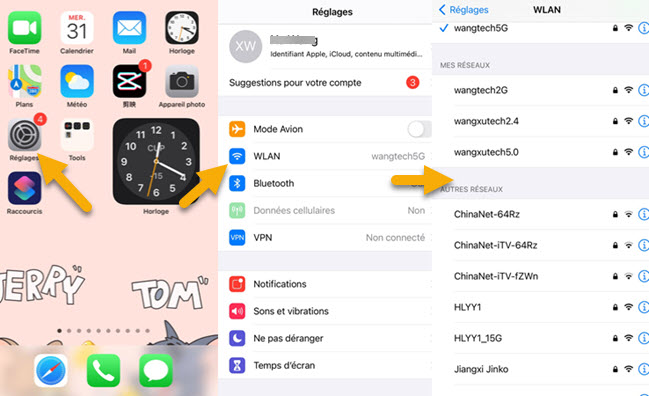
Laissez un commentaire